ТП-ЛИНК Арцхер Ц20и Ротер Сеттингс. Веза, Интернет поставка и Ви-Фи

- 2278
- 167
- Mr. Wilbert Price
ТП-ЛИНК Арцхер Ц20и Ротер Сеттингс. Веза, Интернет поставка и Ви-Фи
Пријатељи, специјално стекли су ТП-Линк Арцхер Ц20и (АЦ750) рутер да бисте видели какав је то модел и реците вам како да га конфигуришете. Како се испоставило, добар рутер, сасвим за нормалну цену. Главна карактеристика ТП-Линк Арцхер Ц20и (Фотографија, преглед и критике види овде), који ћемо сада конфигурирати је да је то двоспјешан. То јест, емитује две Ви-Фи мреже: један на уобичајеној фреквенцији 2.4 ГХз, а други на фреквенцији од 5 ГХз. Ово је вероватно најповољнији двопални рутер из ТП-Линк.

Постоји и УСБ конектор за повезивање флеш дискова и штампача на које можете организовати општи приступ мреже. Али више о томе у одвојеним чланцима. Узгред, не разумем зашто, ако постоји УСБ прикључак, не подржавајте се за 3Г / 4Г УСБ модеме.
Волио сам Арцхер Ц20и, осим случаја, или боље речено његов предњи део. Направљен је од црне сјајне пластике. Још нисам имао времена да уклоним филм од ње, прашина је већ заглавила за њу и чак и не желим да причам о отисцима прстију 🙂, али ако је рутер обрисан, а не додирнути је, а не додирнути је. Одвојено, желим да напоменем плаво, не баш сјајне индикаторе. На црној сјајној плочи изгледају цоол.
ТП-Линк Арцхер Ц20и
- Сама рутер.
- Бели, прелепи мрежни кабл за повезивање рачунара, ТВ-а итд. Д.
- Адаптер за напајање.
- Различите комаде папира и диск са програмом за подешавање стријелаца Ц20и.
Контроле и конектори
На задњој страни видећете 4 ЛАН конектор, 1 ВАН конектор и прикључак за напајање. На бочној плочи налази се 1 УСБ прикључак, дугме за укључивање / искључивање напајања, одвојено дугме за ВКЛ./Ван. Ви-Фи мрежа и комбиновано дугме ВПС / РЕСЕТ (држањем којим је 10 секунди, поставке на ТП-Линку Арцхер Ц20и).

Био је то мали преглед и мој преглед. Прелазимо на главни део овог чланка, да поставим нашем Арцхер Ц20и.
ТП-ЛИНК АЦ750 Арцхер Ц20и Роутер веза
Пре свега, повезујемо адаптер за напајање на усмјеривач, уврстите га у утичницу и укључите дугме за напајање са стране обвезнице. Да би индикатори упалили. Даље до плавог ВАН конектора (потписан је као Интернет) Повезујемо Интернет. Кабл из нашег Интернет провајдера или АДСЛ модема.
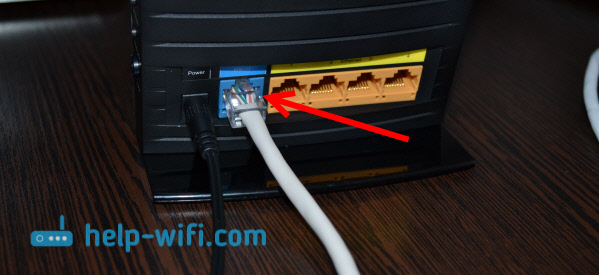
Ако конфигуришете рутер са рачунара кроз кабл, само повежите рачунар или лаптоп са Арцхер Ц20и помоћу кабла који је укључен.
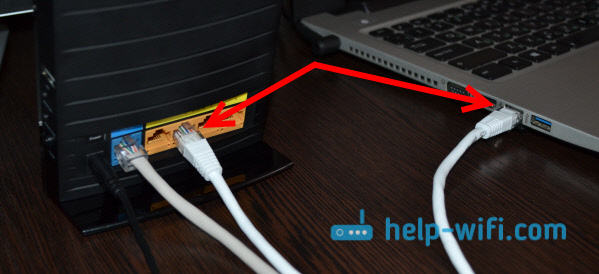
Ако желите да конфигуришете рутер на бежичној мрежи, затим се повежите на Ви-Фи мрежу која ће се појавити након укључивања на нашем рутеру. Имаће стандардно име, на пример: "ТП-ЛИНК_9729". Да вас подсетим да могу постојати две мреже, други ће бити са "5Г" потпуно имена. Али, не сви уређаји виде мреже на фреквенцији од 5 ГХз (писало о томе овде). Подразумевано Ви-Фи, мрежа је заштићена. Лозинка је приказана са дна рутера, на налепници. Наведено је и име бежичне мреже.

Ако желите да конфигуришете рутер са мобилног уређаја, то се може учинити коришћењем власничког програма ТП-Линк Тетера. Писали су о овоме у посебном члану: Подешавање и управљање ТП-Линковим рутером кроз програм ТП-Линк Терет.
Улаз на Цонтрол Панел Ц020И ЦХ20И и Интернет подешавање
Ако ваш рутер није нов, и већ сте је покушали да конфигуришете, онда вас саветујем да избаците подешавања. Постоји дугме са стране Арцхер Ц20и ВПС / РЕСЕТ. Кликните на њега и држите 10 секунди док сви индикатори на предњој плочи осветли и изађу.
Отворите било који прегледач и пређите на адресу хттп: // тплинквифи.Нето, или 192.168.0.1. Појавиће се захтев за корисничко име и лозинку (ако сте повезани на рутер). Подразумевано, ово Администратор И Администратор (Ови подаци су такође назначени са дна рутера). Отвара се контролна табла, где ћемо конфигурирати рутер. Ако уђете у подешавања, погледајте ово упутство.
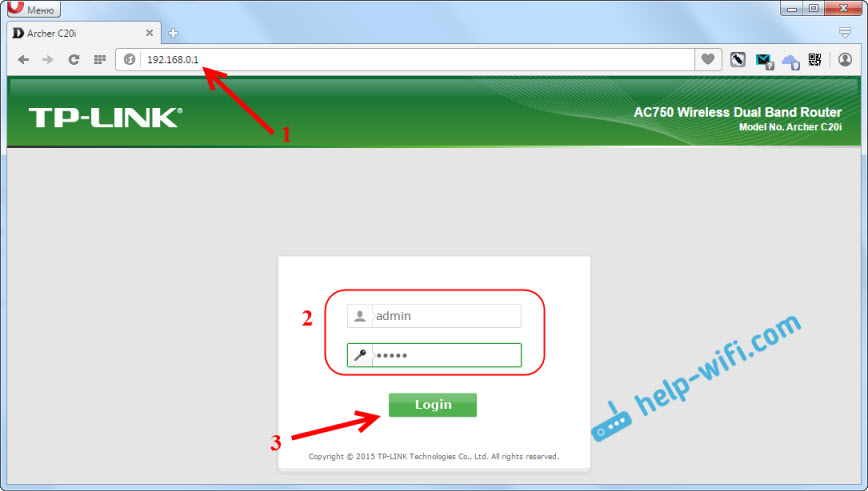
Постављање везе са Интернет провајдером (ВАН)
Ако ваш Интернет већ ради кроз рутер, онда не морате ништа да конфигуришете, одмах наставите да бисте поставили Ви-Фи мрежу.
Главна ствар је да бисте требали знати пре него што започнете поставку је коју врсту везе користи ваш Интернет провајдер и сви потребни параметри: Корисничко име, лозинка, ИП адреса (ако је потребно). Ове информације могу да разјасни провајдер или погледају споразум о Интернет вези.
У подешавањима идите на картицу Мрежа - Вановити. У менију падајуће Врста конекције Морамо одабрати врсту везе: динамички ИП, статички ИП, ПППОЕ, Л2ТП, ППТП.
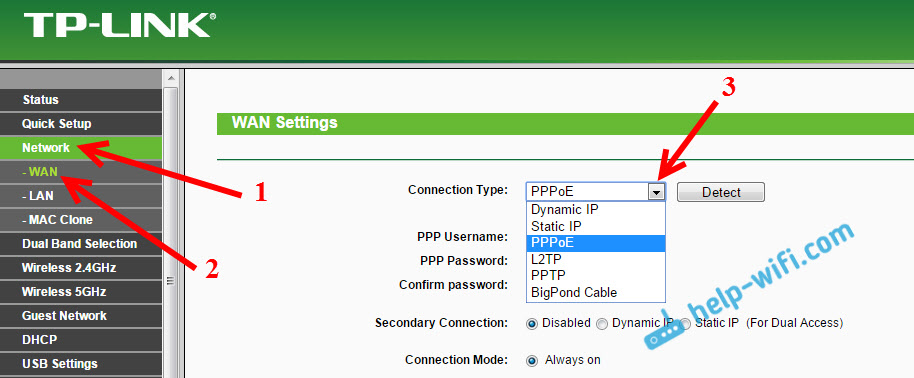
У зависности од одабране врсте везе, биће потребно подесити потребне параметре које пружалац провајдера одаје. Само ако имате динамички ИП, онда не морате да конфигуришете било шта друго. Одмах сачувам подешавања и све ће радити.
Ако имате, на пример, популарна врста везе Пппое, Тада ћете морати да поставите барем корисничко име и лозинку. И притисните дугме сачувати.
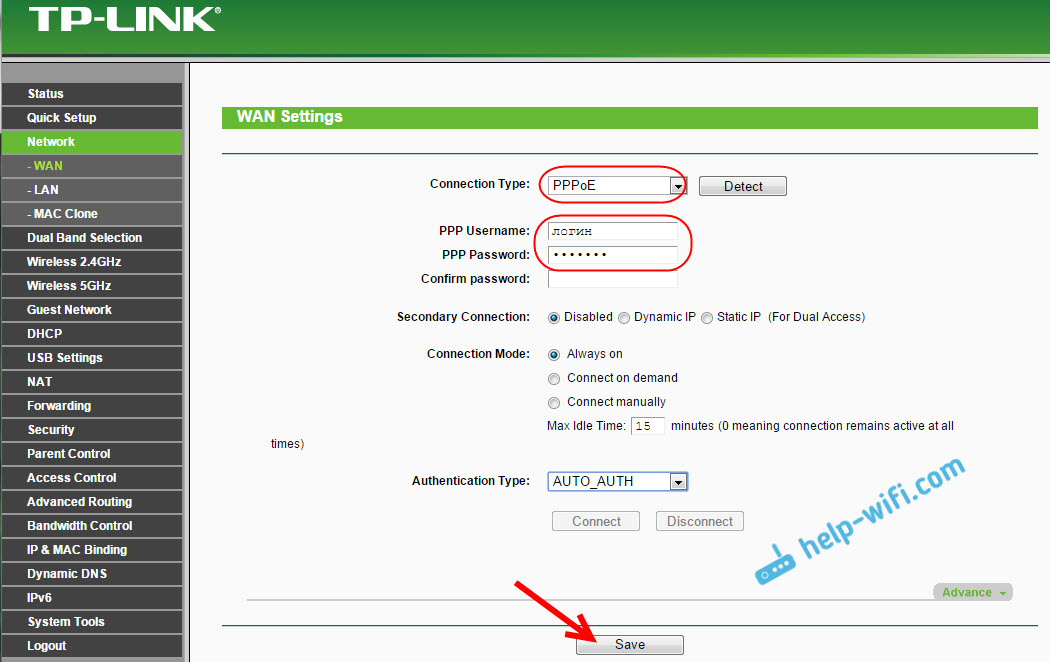
Ако је ваш провајдер обавезујући на МАЦ адресе, онда је потребно да је клонирате према овим упутствима.
Тек након што се Интернет заради кроз рутер, можете прећи на следећа подешавања.
Ви-Фи поставка и инсталирање лозинке на ТП-Линк Арцхер Ц20и
Пошто имамо двојасни рутер, морате одвојено конфигурирати Ви-Фи мрежу и заштиту за распон 2.4 ГХз и 5 ГХз. Или само искључите једну од Ви-Фи мрежа. Ако је бежична мрежа на фреквенцији 5 ГХз, на пример, још увек вам није потребно. Да бисте то учинили, морате да идете на картицу у подешавањима Избор дуалног опсега. Извадите оквир из мреже коју желите да искључите и притисните дугме сачувати.
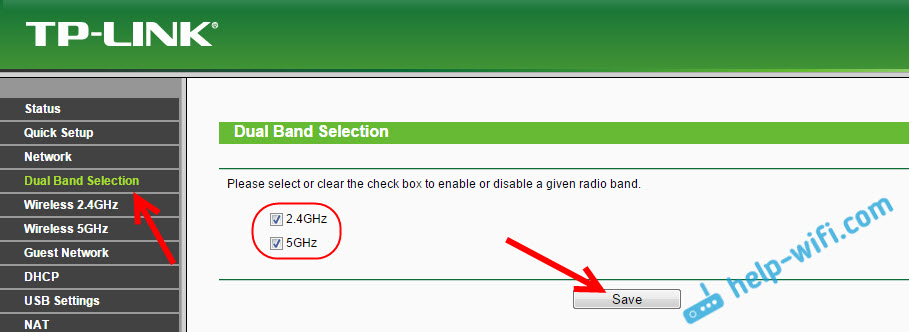
Конфигурисајмо Ви-Фи мрежу. Промените име мреже и подесите лозинку. Да бисте то учинили, идите на картицу мреже коју желите да конфигуришете. Прво поставите мрежу на фреквенцији 2.4 ГХз. Отворите картицу Бежични 2.4ГХз. У пољу Назив бежичне мреже Поставили смо име бежичне мреже. Наведите нашу регију и сачувајте подешавања.
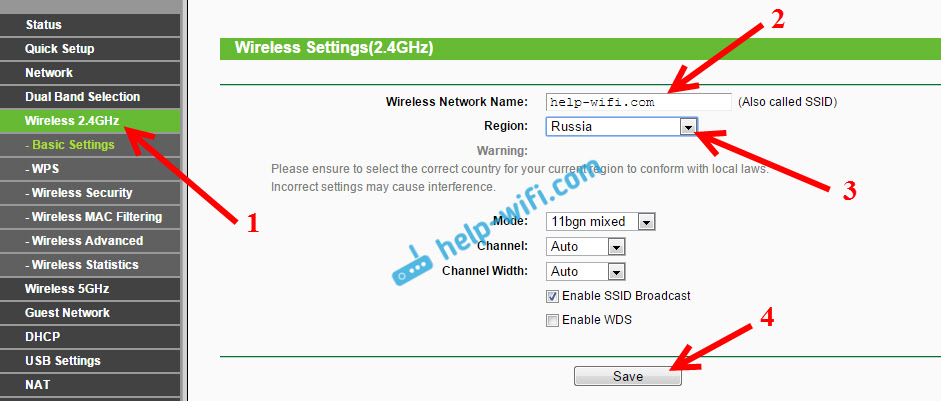
Идемо на следећу картицу Бежична сигурност Да бисте инсталирали бежичну мрежу лозинке. Изаберите врсту сигурности ВПА / ВПА2 - Лична, Све параметре смо поставили као у екрану испод и на терену Бежична лозинка Дошли смо и записујемо лозинку. Треба да буде најмање 8 знакова. Можете да користите енглеска слова и бројеве. Запамтите или сачувајте лозинку коју сте инсталирали, како га не заборавите. притисните дугме сачувати Да бисте сачували подешавања.
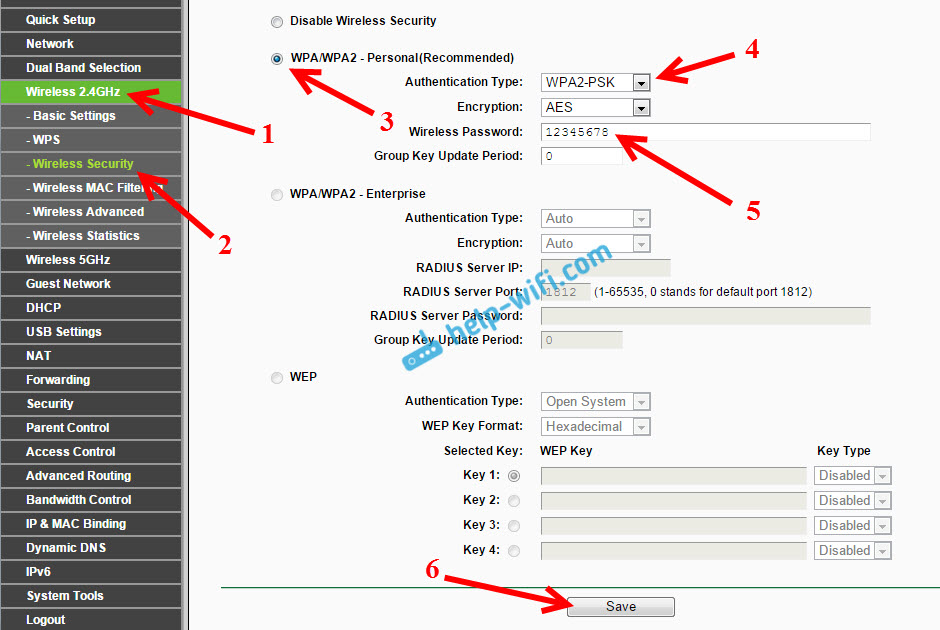
Ако сте поставили приликом повезивања путем Ви-Фи (а не путем кабла), након промене имена мреже и / или лозинки, мораћете да се поново повежете на бежичну мрежу са новим параметрима. А ако постоје проблеми са везом, онда морате да избришете мрежу на рачунару и поново инсталирате везу.
Ако не искључите мрежу у распону од 5 ГХз, а ви ћете је користити, а затим је потребно да обављате потпуно иста поставке. Промените име мреже и подесите тастер. То се ради на картици Бежични 5ГХз.
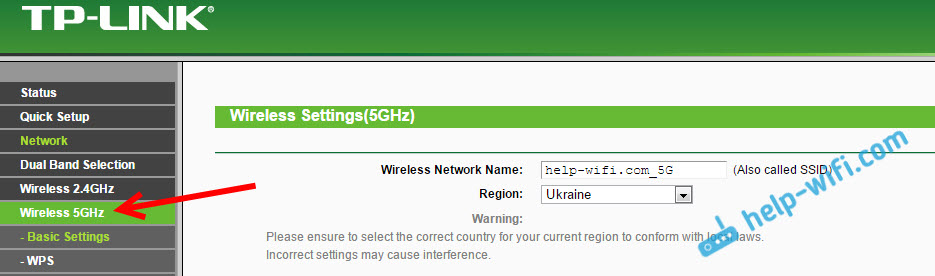
Бежична мрежа постављена је и заштићена лозинком.
Заштита подешавања лозинке (промена администратора)
Већ сам написао како да променим стандардну лозинку админ, који се користи за заштиту поставки рутера. Погледајмо ово са примером ТП-Линк Арцхер Ц20и. У подешавањима морате отворити картицу Системски алати - Лозинка.
Тамо је потребно да означите старо корисничко име и стару лозинку (подсећам вас да је то подразумевано администратор). И морате да одредите ново корисничко име (можете да оставите администратора) и два пута морате да одредите нову лозинку. Да бисте сачували, кликните на дугме сачувати.
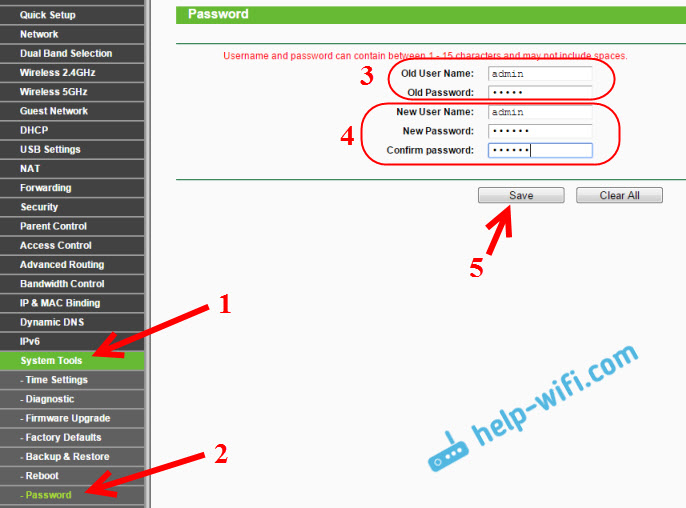
Сада на улазу на контролну таблу, биће потребно да назначи нову лозинку. И покушајте да то не заборавите, иначе ћете морати да испустите поставке у фабрику.
После речи
Писао сам само о најважнијим подешавањима која је потребно извршити и која је довољно да се користи рутер. Тамо је наравно пуно поставки. И они их не сматрају у једном чланку. На нашој веб страници наћи ћете пуно упутстава на ТП-Линк рутерима на нашој веб локацији: ХТТПС: // Помоћ-ВиФи.Цом / категорија / ТП-ЛИНК /. Сви су лако погодни за ТП-Линк АЦ750.
Ако, на пример, желите да ажурирате фирмвер Арцхер Ц20и, а затим се то може учинити у складу са стандардним упутствима која су овде.
Био бих вам захвалан ако делите своју рецензију о ТП-Линк Арцхер Ц20и Роутер-у у коментарима. Па, постављајте питања ако вас нешто занима или не можете да конфигуришете.
- « Инсталирање и промена лозинке Ви-Фи мреже на ТП-Линк ТЛ-ВР741НД (ТЛ-ВР740Н)
- Нетис рутер као репитер, Ви-Фи мрежни репетитор »

